一、ps图层不透明度设置
图层的不透明度决定它显示自身图层的程度:如果不透明度为 1% 的图层显得几乎是透明的,而透明度为 100% 的图层显得完全不透明(这里注意不要弄反了)。图层的不透明度的设置方法是在图层面板中“不透明度”选项中设定透明度的数值,100%为完全显示(图 1)。
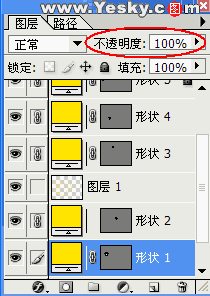
图1
小提示:背景图层或锁定图层的不透明度是无法更改的。
除了设置图层的不透明度以外,还可以为图层指定填充不透明度。填充不透明度影响图层中绘制的像素或图层上绘制的形状,但不影响已应用于图层效果的不透明度。填充方法是在图层调板的“填充不透明度”文本框中输入值(图2)。
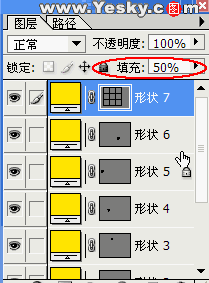
图2
使用ps图层混合模式可以创建各种特殊效果,使用混合模式很简单,只要选中要添加混合模式的图层,然后图层面板的混合模式菜单中找到所要的效果。下面我们来仔细看看。
二、图层混合模式
使用混合模式可以创建各种特殊效果,需要注意的是图层没有“清除”混合模式,Lab 图像无法使用“颜色减淡”、“颜色加深”、“变暗”、“变亮”、“差值”和“排除”等模式。使用混合模式很简单,只要选中要添加混合模式的图层,然后图层面板的混合模式菜单中找到所要的效果(图3)。
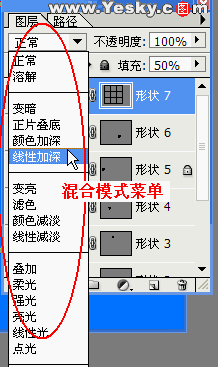
图3 在菜单选项栏中指定的混合模式可以控制图像中的像素的色调和光线,应用这些模式之前我们应从下面的颜色应用角度来考虑:基色,是图像中的原稿颜色。混合色,是通过绘画或编辑工具应用的颜色。结果色,是混合后得到的颜色。
各类混合模式选项详解:
正常,编辑或绘制每个像素使其成为结果色(默认模式)。

图4
【ps图层混合模式图解实例篇】相关文章:
★ photoshop打不开图片怎么办?ps打不开图片怎么解决?
